Как да превърнете вашия лаптоп Windows 7 в WiFi Hotspot

Докато пътувате, може да попаднете в ситуациякъдето имате само кабелна Ethernet връзка и лаптоп с Windows 7. Ето как да превърнете вашия лаптоп в WiFi гореща точка и да споделите интернет връзката с други устройства.
Докато WiFi е по същество навсякъде, където търсите,понякога докато пътувате, ще попаднете в ситуация, в която имате само кабелна Ethernet връзка. Какво се случва тогава, ако трябва да свържете устройството си само за WiFi към интернет? Ако имате лаптоп с Windows 7, можете да го превърнете в WiFi гореща точка и да споделите неговата безжична връзка с вашето устройство чрез Ad Hoc мрежа. Ето как да го направите без помощни програми на трети страни.
Забележка: Windows 8 тихо премахна тази функция, но все пак можете да направите това с XP - Windows 7. И ако използвате Windows 10, не забравяйте да прочетете нашата статия за превръщането на Windows 10 в Wi-Fi гореща точка.
Какво ще ви трябва
- Лаптоп с вградена WiFi възможност
- Мобилно устройство с възможност за WiFi (например Kindle Fire HD, iPod touch, Nexus 7)
- Една кабелна Ethernet връзка
Превърнете вашия лаптоп на Windows 7 в WiFi Hotspot
Щракнете върху иконата на кабелна мрежова връзка в системната област и изберете Отворете мрежата и центъра за споделяне.
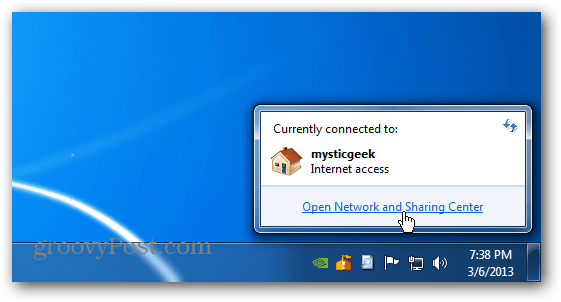
На екрана, който се отваря, щракнете върху „Настройване на нова връзка или мрежа“ под Промяна на вашите мрежови настройки.
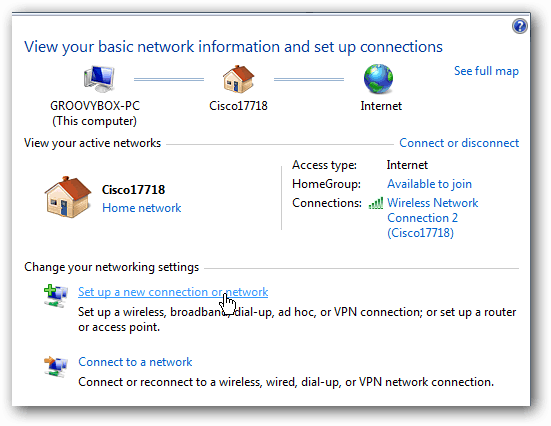
Сега изберете долната опция, за да настроите безжична ad-hoc мрежа.
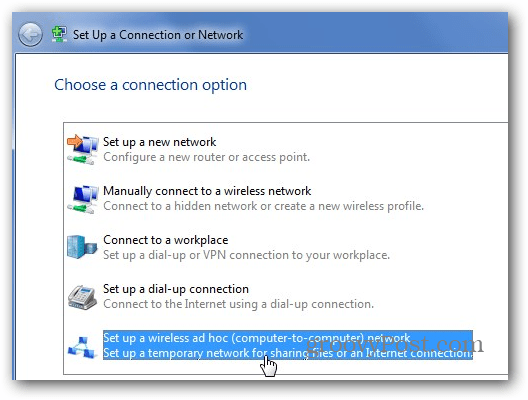
Съветникът за безжична рекламна мрежа ще се стартира. Щракнете върху Напред.
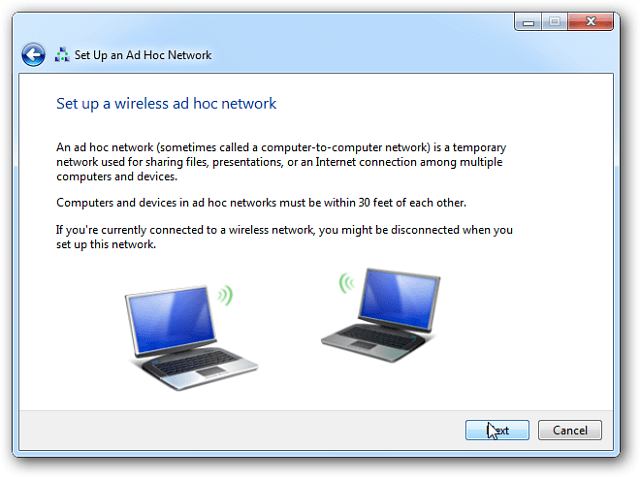
На следващия екран дайте име на вашата временна мрежа, изберете типа си защита и въведете ключ за защита. Ако сте на обществено място, препоръчвам WPA2 за най-добра сигурност на вашата мрежа.
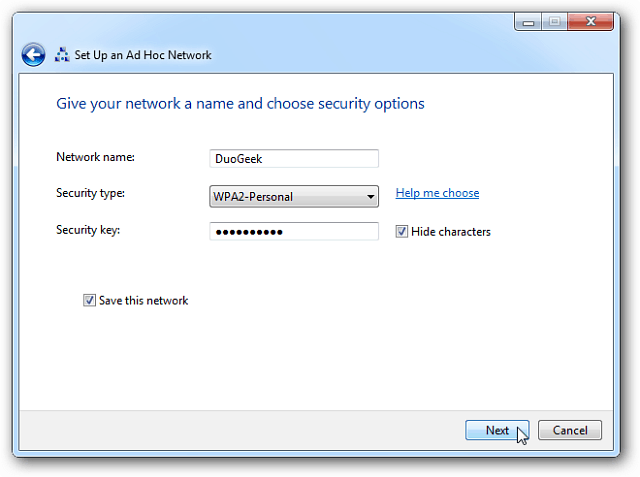
Това трябва да отнеме само няколко секунди и вашата ad-hoc мрежа ще бъде готова за използване.
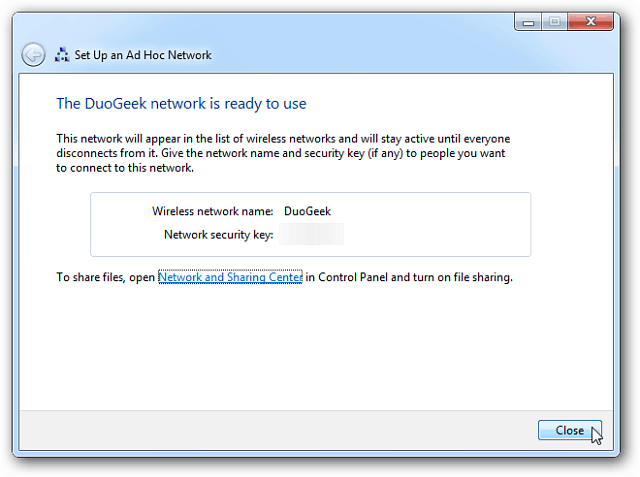
Ако щракнете върху иконата за връзка в системната област, ще видите мрежата, която току-що създадохте в списъка, който чака потребителите.
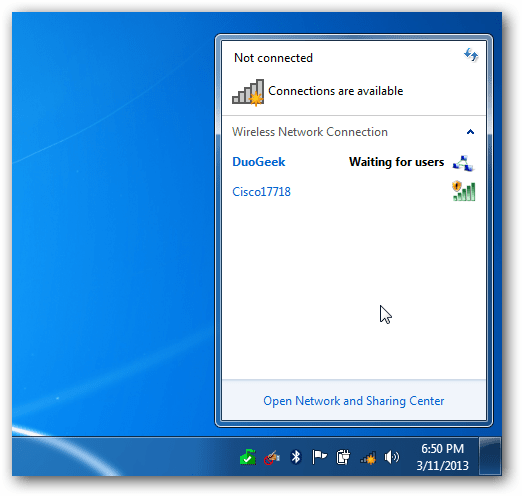
След това отидете на Център за мрежа и споделяне и изберете Промяна на настройките на адаптера.
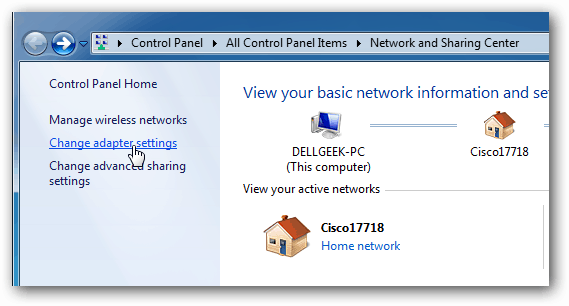
След това поставете отметка „Разрешаване на други потребители на мрежата да се свързват чрез интернет връзката на този компютър“ и щракнете върху OK.
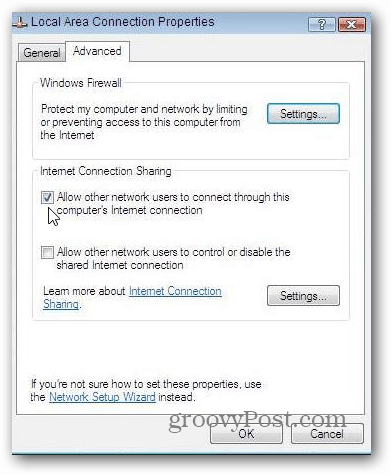
Сега ще можете да видите споделената WiFi връзка от вашия лаптоп на мобилното си устройство. Просто се свържете с него и ще имате достъп до интернет на устройството за нула време.
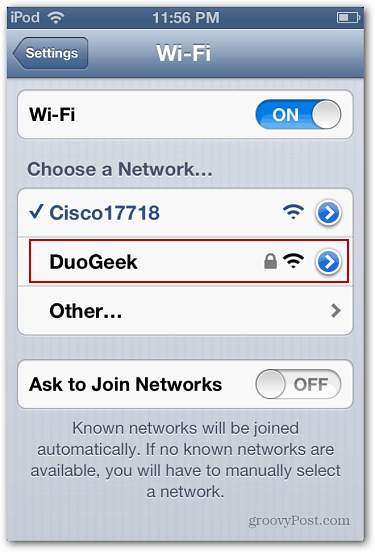










Оставете коментар